Как сжать файл на Mac
Сжатые файлы занимают меньше места на жестком диске вашего Mac, чем отдельные несжатые файлы, поэтому сжатие – удобный метод для изучения: каждый байт может учитываться, если у вас мало места или когда вы отправляете файл кому-то другому через Интернет. . К счастью, Mac имеет встроенное сжатие файлов, чтобы упростить сохранение жесткого диска свободным и чистым.
Встроенная опция сжатия и распаковки Mac использует формат ZIP, который также является одним из наиболее часто используемых форматов архивных файлов в Интернете. Это без потерь схема сжатия данных, что означает, что ваш файл останется точно таким же после сжатия, а затем распаковки – вы не потеряете никаких данных.
Несколько замечаний перед тем, как мы начнем: Фактическая степень сжатия ZIP-файла будет зависеть от его содержимого. Некоторые типы данных более сжимаемы, чем другие.
Кроме того, сжатие файла может занять некоторое время. Mac с более быстрыми процессорами и большим объемом оперативной памяти могут сжимать и распаковывать файлы намного быстрее, чем более медленные Mac. Сжатие файлов также изменяет тип файла на архив .ZIP, что затрудняет просмотр и проверку его содержимого.
Поэтому я бы не рекомендовал использовать эту технику для регулярного архивирования все на вашем жестком диске. Но если у вас есть большой архив, скажем, изображений, к которым вам не нужен доступ, это может быть удобным инструментом, чтобы ваш жесткий диск не переполнялся слишком быстро.
В любом случае, если вы никогда раньше не сжимали файл, эксперимент стоит того. Вы должны выяснить, сэкономит ли ZIP-архивирование достаточно времени и места, чтобы оно того стоило: вы можете обнаружить, что таким образом можно сэкономить сотни гигабайт, или же вы можете в конечном итоге решить, что стоит потратить время, просто купив большой внешний жесткий диск.
Существуют также сторонние утилиты, которые могут помочь вам сжимать и распаковывать файлы, и они будут работать со многими форматами, отличными от ZIP. Одно из самых популярных коммерческих приложений для сжатия Mac называется Наполнить это – он поддерживает такие функции, как шифрование и защита паролем, поддержка программного обеспечения Apple Automator и многое другое. Smith Micro, владелец StuffIt, также производит Расширитель StuffIt для пользователей Mac, которые просто хотят открывать архивы.
Как сжать файл на Mac
- Выберите файл или папку в Finder.
- Щелкните правой кнопкой мыши или же щелкните, удерживая клавишу Control в файле, чтобы открыть всплывающее меню.
- Выбирать Компресс имя файла.

- Mac начнет сжимать выбранный файл или папку. Как только это будет сделано, вы найдете имя файла, оканчивающееся на .zip, рядом с выбранным вами файлом.
- Ваш исходный файл или папка остаются нетронутыми; файл .ZIP содержит сжатый архив.
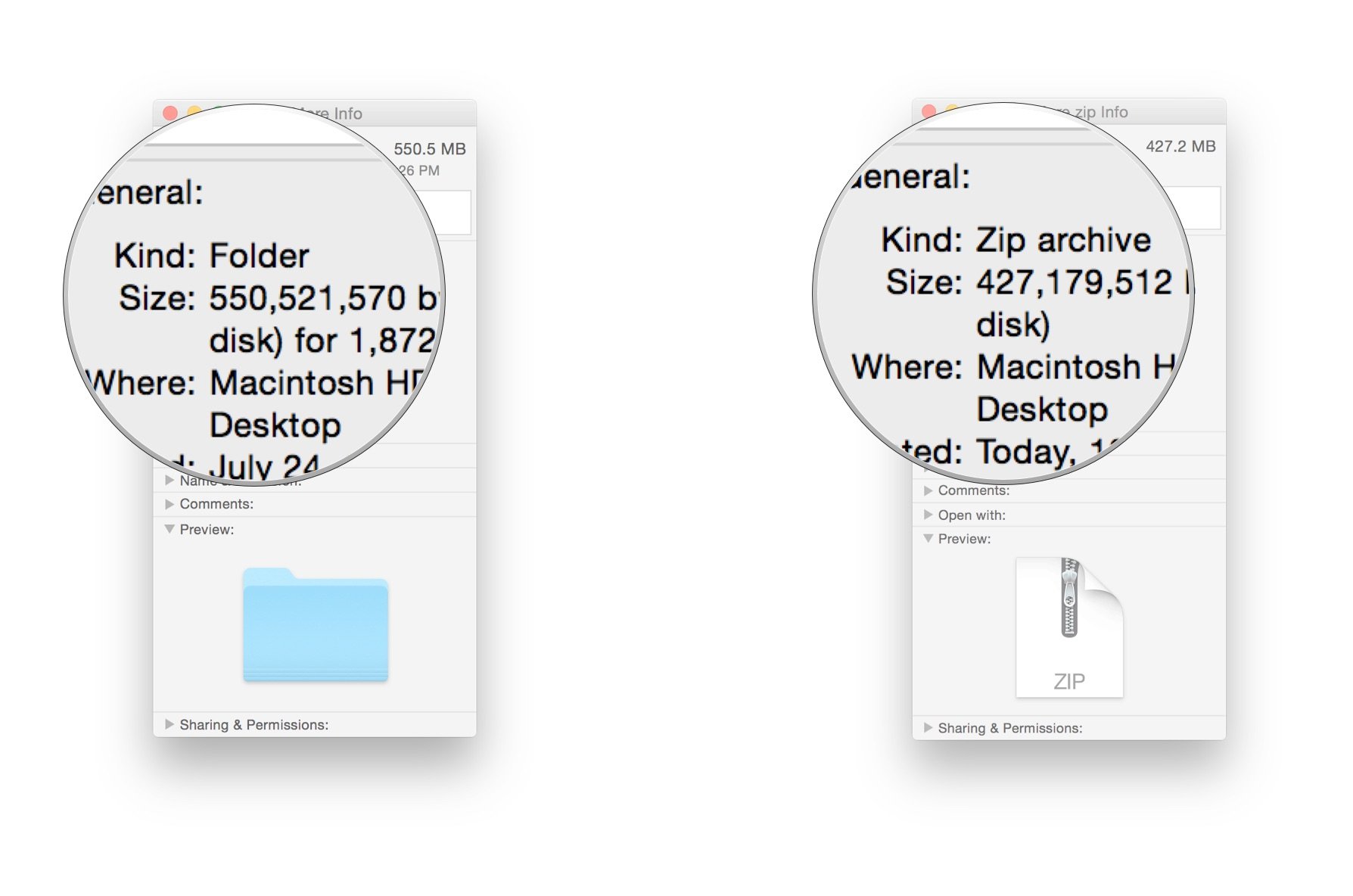
Когда вы будете готовы распаковать ZIP-файл, просто дважды щелкните его. Все остальное сделает Mac. Как и при сжатии, исходный файл (в данном случае ZIP-архив) останется нетронутым, и Mac извлечет файлы прямо рядом с ним.
FB.Event.subscribe('xfbml.ready', function(msg) { // Log all the ready events so we can deal with them later var events = fbroot.data('ready-events'); if( typeof(events) === 'undefined') events = []; events.push(msg); fbroot.data('ready-events',events); });
var fbroot = $('#fb-root').trigger('facebook:init'); };
